如何在报表管理平台添加链接或上报标签
如何在Excel中插入超链接

如何在Excel中插入超链接Excel是一款功能强大的电子表格软件,广泛应用于数据管理、计算和分析等领域。
在Excel中插入超链接可以方便地跳转到其他工作表、网页或文档,提高工作效率和数据查看的便捷性。
本文将介绍如何在Excel中插入超链接。
1. 打开Excel软件,创建一个新的工作表。
假设我们要在工作表中插入一个超链接,用于跳转到另一个工作表。
2. 选中要添加超链接的单元格。
在本例中,我们选中单元格A1。
3. 点击工具栏中的“插入”选项卡,然后在“链接”组中找到“超链接”选项。
点击该选项打开“插入超链接”对话框。
4. 在“链接到”栏中,选择“现有文件或网页”选项。
在下方的输入框中输入文件路径或网页链接。
如果要链接到同一工作簿中的其他工作表,可以在输入框中输入“#工作表名称!单元格位置”,例如“#Sheet2!A1”。
点击“确定”按钮。
5. 单击“文本显示”栏中的“已定义名称”选项,可以选择在工作表中已定义的名称来显示超链接的文本。
也可以选择“文本”选项,手动输入自定义文本。
点击“确定”完成超链接的插入。
6. 现在,该单元格A1已经添加了超链接。
当你单击该单元格,Excel会自动打开链接到的文件、网页或工作表,并跳转到指定的位置。
值得注意的是,在Excel中插入超链接时,可以选择不同的文本显示方式。
除了前面提到的“已定义名称”和“文本”选项外,还可以选择“全部地址”、“电子邮件地址”等选项,适应不同的超链接需求。
此外,如果你需要在Excel中插入多个超链接,可以重复上述步骤,为不同的单元格添加超链接。
这样,在同一工作表中,你就可以方便地跳转到不同的文件、网页或其他工作表。
通过以上步骤,你可以在Excel中轻松地插入超链接,实现文档之间的快速跳转和数据查看。
使用超链接功能,可以大大提高Excel的应用效率和工作效果。
总结:Excel中插入超链接是一项非常实用的功能。
本文介绍了如何在Excel中插入超链接的步骤,包括选中单元格、打开“插入超链接”对话框、选择链接目标和文本显示方式等。
如何在Excel中添加数据标签到图表上
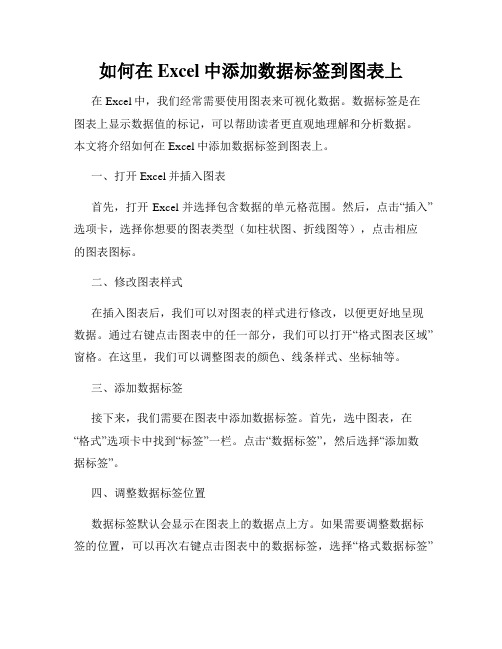
如何在Excel中添加数据标签到图表上在Excel中,我们经常需要使用图表来可视化数据。
数据标签是在图表上显示数据值的标记,可以帮助读者更直观地理解和分析数据。
本文将介绍如何在Excel中添加数据标签到图表上。
一、打开Excel并插入图表首先,打开Excel并选择包含数据的单元格范围。
然后,点击“插入”选项卡,选择你想要的图表类型(如柱状图、折线图等),点击相应的图表图标。
二、修改图表样式在插入图表后,我们可以对图表的样式进行修改,以便更好地呈现数据。
通过右键点击图表中的任一部分,我们可以打开“格式图表区域”窗格。
在这里,我们可以调整图表的颜色、线条样式、坐标轴等。
三、添加数据标签接下来,我们需要在图表中添加数据标签。
首先,选中图表,在“格式”选项卡中找到“标签”一栏。
点击“数据标签”,然后选择“添加数据标签”。
四、调整数据标签位置数据标签默认会显示在图表上的数据点上方。
如果需要调整数据标签的位置,可以再次右键点击图表中的数据标签,选择“格式数据标签”选项。
在弹出的窗口中,可以选择将数据标签显示在数据点的上、下、左或右。
还可以调整数据标签的字体大小、颜色等。
五、自定义数据标签Excel还提供了自定义数据标签的选项,以满足特定需求。
点击图表中的数据标签,然后右键选择“格式数据标签”。
在弹出的窗口中,可以勾选“值”、“百分比”、“类别名称”等选项,以及选择显示数值的格式。
六、添加多个数据系列的数据标签如果图表上有多个数据系列,我们也可以为每个数据系列添加数据标签。
选中图表,点击“数据系列”选项卡,然后选择需要添加数据标签的数据系列。
再次按照前面的步骤,为每个数据系列添加数据标签。
七、删除数据标签如果需要删除图表上的数据标签,只需选中数据标签,然后按下“Delete”或“Backspace”键即可。
八、保存和分享图表在完成数据标签的添加后,我们可以将图表保存为Excel文件,以备以后使用。
同时,也可以将图表复制粘贴到其他应用程序中,或将图表导出为图片,方便分享和展示。
财务报表上传操作指南
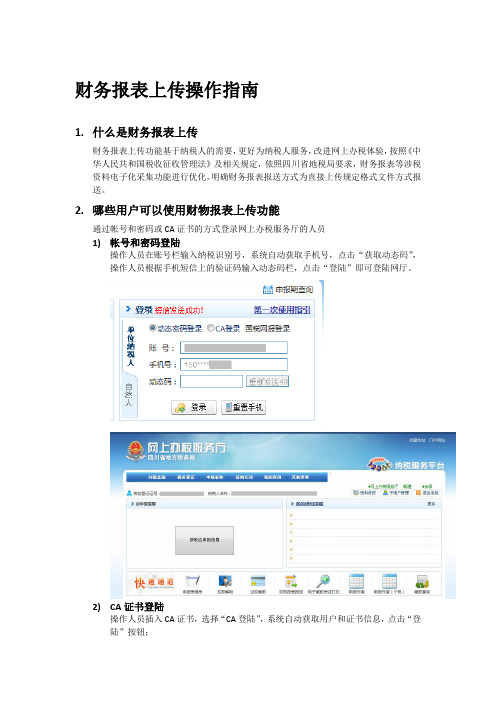
财务报表上传操作指南1.什么是财务报表上传财务报表上传功能基于纳税人的需要,更好为纳税人服务,改进网上办税体验,按照《中华人民共和国税收征收管理法》及相关规定,依照四川省地税局要求,财务报表等涉税资料电子化采集功能进行优化,明确财务报表报送方式为直接上传规定格式文件方式报送。
2.哪些用户可以使用财物报表上传功能通过帐号和密码或CA证书的方式登录网上办税服务厅的人员1)帐号和密码登陆操作人员在账号栏输入纳税识别号,系统自动获取手机号,点击“获取动态码”,操作人员根据手机短信上的验证码输入动态码栏,点击“登陆”即可登陆网厅。
2)CA证书登陆操作人员插入CA证书,选择“CA登陆”,系统自动获取用户和证书信息,点击“登陆”按钮;系统弹出密码验证框,操作人员输入密码,点击“确定”按钮即可登陆网厅。
3.如何才能使用财务报表上传功能使用财务报表上传功能需要对浏览器进行安全设置;为了简化用户的操作,网上办税服务厅提供“一键设置”工具,用户只需要执行该工具,将会自动完成对IE的设置。
具体操作如下:1)关闭所有浏览器,完成网上办税服务厅环境一键设置(安装文件如下图所示)2)系统显示安装提示信息,这需要关闭所有已打开的浏览器窗口,为了完成安装,您需要按照安装的要求点击[是],安装完成后重新打开IE浏览器登陆网上办税服务厅3)系统显示网上办税服务厅一键设置工具1.0安装界面,您可点击[安装],安装一键设置工具4)系统显示网上办税服务厅一键设置工具页面,进行相关设置并安装证书和报表控件。
首次安装,包含了报表控件和证书安装。
如在后期想再次进行[一键配置],可在系统菜单中打开“网上办税服务厅一键设置工具”,并运行该功能注意:安装时注意前部的标记是否全部为绿色,否则在登录网上办税厅时提示:控件安装失败!若有此问题,点击“一键配置”5)系统显示安装成功页面,您需要点击[完成],完成一键设置工具的安装4.财务报表上传操作过程1)操作人员登陆网厅后在菜单上点击“其它事项”-“财务报表上传”,系统进入【财务报表上传】页面2)操作人员选择“报送期限”,点击‘浏览’按钮选中待上传文件,点击‘上传’按钮;系统上传文件并提示上传结果3)操作人员在【财务报表上传】页面-“文件上传明细”选择“上传日期起止”日期,点击“查询”按钮;系统展示在指定日期中上传的财务报表信息操作人员点击“点击查询”链接下载财务报表文件以供纳税人在本地预览文件4)。
日报表上报系统使用说明
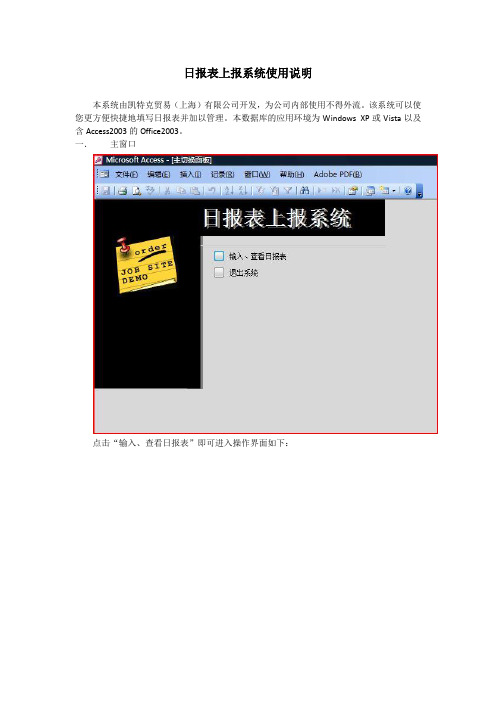
日报表上报系统使用说明本系统由凯特克贸易(上海)有限公司开发,为公司内部使用不得外流。
该系统可以使您更方便快捷地填写日报表并加以管理。
本数据库的应用环境为Windows XP或Vista以及含Access2003的Office2003。
一.主窗口点击“输入、查看日报表”即可进入操作界面如下:二.输入日报表先填写员工ID(该员工ID人事部门会重新发送给各业务人员,该ID号码和报销费用时所填的是一致的,每个员工的ID号码是唯一的),并键入姓名和分公司ID(该ID与您在使用项目登陆上报系统时使用的分公司ID号码一致)。
如不填写,系统将会予以提示。
填完后的窗口如下:点击“输入日报表”,即可进入日报表操作窗口如下:可以看到客户名称为一个下拉菜单,第一次使用时是没有内容的,需要你建立客户档案。
双击客户名称即可进入建立客户窗体如下:依次填入客户名称、客户地址,等等。
填写完毕后关闭。
在输入日报表画面可以点击客户名称右侧的小箭头下拉菜单,并予以选择,选定后相应客户资料会自动填入,见下图:接下来开始填写你的拜访对象,同样最初系统是没有资料的。
双击拜访对象会打开拜访对象的输入窗体,如下图:将联系人姓名、部门等信息依次填入(注意!不要去改变客户记录ID,这是用于关联联系人和客户名称之间的关系的。
除非该联系人调动到另一个客户单位去时才需要改变客户记录ID)。
填完后关闭窗体。
回到日报表输入窗体后即可点击拜访对象右侧的小箭头来选择你的拜访对象了,见下图:可以继续增加你的拜访对象,方法照前:然后继续填写日报表的其它内容,一直到完成整个日报表的填写。
注意,由于填写日报表是每天要做的事,所以日报表日期在开始填写时系统会自动填入当天日期,如果由于某些特殊原因造成无法当天填写的话,请自行修改日期。
每个新的客户拜访应填写一份新的日报表,系统对每天的日报表份数没有限制。
需要填制新的日报表的话,只需点击下方带*的小箭头即可进入一张全新的空白报表窗体。
企业一套表上报操作流程
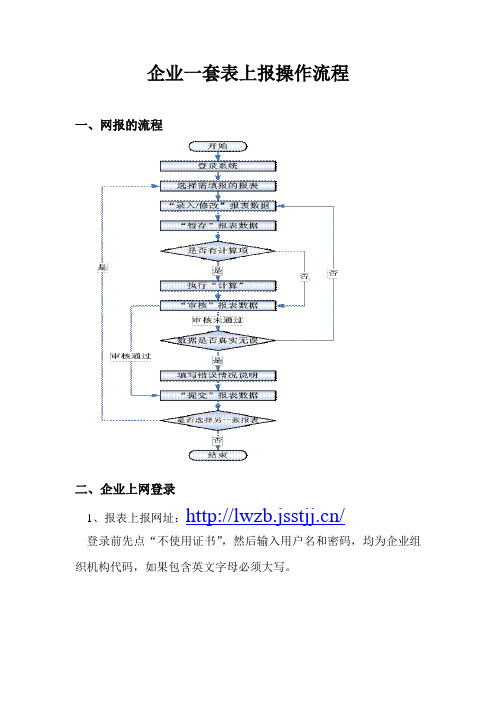
企业一套表上报操作流程一、网报的流程二、企业上网登录1、报表上报网址:/登录前先点“不使用证书”,然后输入用户名和密码,均为企业组织机构代码,如果包含英文字母必须大写。
企业进去之后必须修改密码,将带“*”项的内容补全填写,没有上岗证的填“0”,然后点击“保存”按钮。
2.页面重新跳转到用户登录界面,按照新设置的密码重新登录(以后不再重复)。
登陆后界面如下:三、企业填报流程:请在左边菜单里选择“基本单位填报→报表填报”例如:填报101-1表法人单位基本情况1、请选择“填表报”2.进入报表界面,按照报表填报内容填写报表,填写中间要选择“暂存”。
用户应保证每30分钟内至少保存过一次数据,否则会导致录入数据丢失。
3、勾选“参考上期”或者“参考同期”,把光标移到相应指标,在右下角会跳出小框显示该指标的上期或者同期数,同时勾选“高级操作”可以打印报表或者查看其它报表数据。
4.按照提示,如果有指标未填的请补充完整,直到报表可以保存为止。
5.暂存完毕后,请点击审核,在页面的下方会出现报表中指标的错误。
错误分为A\B\C\D四类,其中A类必改;B类企业如果是真的符合实际情况而触发了这类错误,可以联系我们,对这类错误进行解锁,写说明通过;C类错误需核实,填写核实意见方可不改;D类可以忽略。
注意:黑色三角可以收缩-扩展界面。
C类错误说明填写,说明文字应不少于6个汉字。
填写完成后,点击保存按钮。
四、请在左边菜单栏里选择“基本单位填报”中的其他三项1.“通知通告”点击进入可以查看通知2.查询报表点击进入,可以看到以下界面选择需要查询的报表,点击查看。
在右上方的打印和导出中可以选择自己需要的格式,Excel或者PDF两种格式的文档,进行报表的导出。
其中Excel格式文件内容可修改,PDF格式文件内容不可修改,带防伪水印,用于打印正式留存的报表。
3、.维护账号信息此功能提供基层单位维护自身信息,填报人可在此界面完善或更新自身账号信息和密码,根据实际情况对本单位的账户信息进行修改,提高了账户的安全性五、网上上报时间初步要求,企业定报上报以国家网为主,如遇到国家网出现企业端无法录入的问题,长时间无法解决(B204表、205-1表到3月1日为止),苏州市局将在次日开通市局直报平台(),企业就在苏州网上进行申报。
Word插入超链接和书签教程
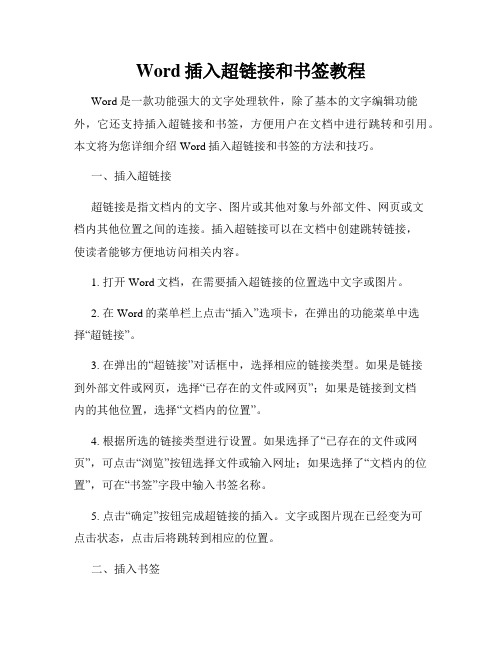
Word插入超链接和书签教程Word是一款功能强大的文字处理软件,除了基本的文字编辑功能外,它还支持插入超链接和书签,方便用户在文档中进行跳转和引用。
本文将为您详细介绍Word插入超链接和书签的方法和技巧。
一、插入超链接超链接是指文档内的文字、图片或其他对象与外部文件、网页或文档内其他位置之间的连接。
插入超链接可以在文档中创建跳转链接,使读者能够方便地访问相关内容。
1. 打开Word文档,在需要插入超链接的位置选中文字或图片。
2. 在Word的菜单栏上点击“插入”选项卡,在弹出的功能菜单中选择“超链接”。
3. 在弹出的“超链接”对话框中,选择相应的链接类型。
如果是链接到外部文件或网页,选择“已存在的文件或网页”;如果是链接到文档内的其他位置,选择“文档内的位置”。
4. 根据所选的链接类型进行设置。
如果选择了“已存在的文件或网页”,可点击“浏览”按钮选择文件或输入网址;如果选择了“文档内的位置”,可在“书签”字段中输入书签名称。
5. 点击“确定”按钮完成超链接的插入。
文字或图片现在已经变为可点击状态,点击后将跳转到相应的位置。
二、插入书签书签是指在文档中标记某个位置,方便读者在文档内快速定位。
可以将书签用作超链接的跳转目标,也可以在文档内引用书签的内容。
1. 打开Word文档,将光标移动到需要插入书签的位置。
2. 在Word的菜单栏上点击“插入”选项卡,在弹出的功能菜单中选择“书签”。
3. 在弹出的“书签”对话框中,输入书签名称,并点击“添加”按钮。
请注意,书签名称不能包含空格或特殊字符。
4. 点击“确定”按钮完成书签的插入。
书签已成功创建,并可以在其他位置进行引用和跳转。
三、引用书签内容引用书签是指在文档内直接插入书签所在位置的内容,方便在文档中引用和重复使用某个特定位置的内容。
1. 在Word文档的合适位置插入光标。
2. 在Word的菜单栏上点击“插入”选项卡,在弹出的功能菜单中选择“快部”(通常位于“文字”选项下方的子菜单)。
如何制作报表与标签

9.3报表设计器
• 9.3.1打开报表设计器 • 三种方法 • 1.文件/新建 • 2.常用工具栏中的新建 • 3.用命令 • Create report 报表文件名 • 注意:默认为三个带区,页标头,细节,页注
脚。
9.3报表设计器
• 9.3.2保存、预览及打印报表 • 1.预览 • 进入预览,打印预览工具栏
• 1.基本操作 • (1)家庭住址:设定溢出时伸展 • (2)性别:iif(性别,‘男’,‘女’) • (3)婚姻:iif(婚姻状况,‘婚’,‘否’) • (4)薪水:格式中@B$999,999.9999 • (5)设置页注脚:用_pagno
9.7添加报表控件
• 9.7.9综合范例
• 2.标题带区的设置:标题总结,加入图片 • 3.总结带区的设置:员工数目,平均薪水 • 4.为报表添加表格线
• 9.7.2对象的操作 • 1.调整对象大小 • 选定对象、用鼠标或shift+方向键 • 2.删除对象:del键、编辑/清除 • 3.调整布局与格式 • 用布局工具栏,格式下拉菜单设置
9.7添加报表控件
• 9.7.2对象的操作 • 4.对象分组 • 多个对象做为一个整体设定,即分为一个组。 • 格式/分组 • 5.对象之间的重叠:布局工具栏,移至后方 • 6.设置对象颜色:前景色和背景色
9.1概述
• 1.决定输出报表的形式
• 2.报表文件 • 扩展名为.frx
• 3.创建报表文件 • (1)报表向导 • (2)快速报表 • (3)报表设计器
9.2用向导创建报表
• 1.启动报表向导:文件/新建/报表/向导 • 2.选择表及可用字段 • 3.指定分组的方式 • 4.选定报表的样式 • 5.设置报表的布局 • 6.设置记录在报表中的排列顺序 • 7.命名、预览、保存或编辑您的报表
财政部统一报表系统用户操作手册
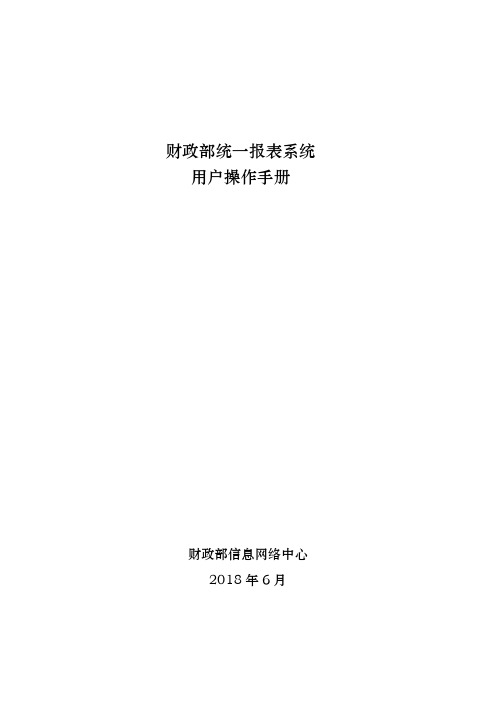
财政部统一报表系统用户操作手册财政部信息网络中心2018年6月目录1.系统简介 (1)1.1.系统基本情况 (1)1.2.系统环境要求 (1)1.3.系统登录地址 (1)1.4.系统界面说明 (1)1.5.密码找回功能 (2)1.6.系统业务流程 (4)2.用户功能模块介绍 (5)2.1.系统填报流程 (5)2.2.用户注册审批 (6)2.2.1 用户注册 (6)2.2.2 用户审批 (7)2.3.数据管理 (8)2.3.1数据录入 (8)2.3.2 数据上报(退回) (12)2.3.3 批量运算 (13)2.3.4 JIO数据导入 (14)2.3.5 JIO文件导出 (16)2.4.审核汇总 (17)2.4.1公式审核 (17)2.4.2 枚举字典检查 (18)2.4.3 节点汇总检查 (19)2.4.4 数据汇总 (20)2.5.查询导出 (21)2.5.1 数据查询 (21)2.5.2 数据导出 (23)2.5.3 打印报表 (24)2.5.4 上报情况纵览 (25)2.6.系统管理 (26)2.6.1 单位管理 (26)2.6.2 用户管理 (27)2.6.3 税号条目管理 (30)2.6.4 税号调查设置 (30)2.6.5 下载中心维护 (31)2.6.6 常见问题维护 (31)2.6.7 新闻通知 (32)1.系统简介1.1.系统基本情况“财政部统一报表系统”是由财政部开发的报表工作统一平台,其中包含了多套报表业务,涉及部内众多业务司局。
主要涵盖每个业务报表的下发、数据填报、数据审核、数据逐级汇总等功能。
1.2.系统环境要求本系统基于B/S(浏览器/服务器)模式构建,用户直接通过网页浏览器登陆和访问系统,不需要安装其他客户端软件。
系统支持Windows XP、7、10操作系统,支持使用IE、Chrome、Firefox和360等主流浏览器。
注:IE浏览器仅支持IE 9及以上版本,不能升级IE浏览器的,建议使用Firefox浏览器。
报表上线步骤

ODSB移植应用前端报表上线步骤1前言 (3)1.1预期目标 (3)2移植应用上线描述 (3)3Cognos报表上线步骤 (3)3.1备份Cognos模型和报表前准备 (3)3.2备份Cognos 模型 (3)3.3资料库备份 (4)3.3.1 数据库级的备份 (4)3.4备份Cognos报表(Cognos备份包) (5)3.4.1 全库部署包备份 (5)3.4.2 移植应用报表上线部署包导出 (13)3.5在生产环境的Cognos服务器上发布模型(工程) (22)3.5.1 模型发布 (22)3.5.2 修改数据源 (28)3.6在生产环境的Cognos服务器上发布Cognos报表 (35)3.6.1 准备上线部署包 (35)3.6.2 导入上线部署包 (35)4RIDE逻辑系统上线步骤 (41)4.1.1 导出RIDE逻辑系统 (41)4.1.2 在生产环境的RIDE服务器导入移植应用的逻辑系统 (42)4.1.3 修改Cognos报表服务器信息 (42)4.1.4 测试RIDE中集成的报表 (45)5附录 (45)5.1参考文献 (45)1 前言1.1 预期目标指导相关人员进行移植应用前端报表的上线过程移植Cognos报表到生产环境Cognos报表与RIDE进行整合1.2 计划人员安排信息技术部:公司人员:欧阳博文2 移植应用上线描述湖南ODSB移植应用已经开发了大量Cognos报表,并在开发环境上集成到了RIDE4中,为了进行下一步的测试和正式投入使用,需要从开发环境发布到生产环境,因此为了保证上线成功即开发了此文挡。
移植应用前端部分的上线内容主要包括:一、Cognos8.3 上开发的报表需要发布到ODSB生产机的Cognos服务。
二、是需要把开发的RIDE的逻辑系统备份恢复到生产环境的RIDE的服务器上。
三、修改RIDE上的移植应用的逻辑系统中Cognos报表服务器信息。
四、测试报表,评估上线是否成功,如果报表故障,检查处理故障。
中国轮胎标签申报和管理平台使用指引-中国橡胶工业协会

中国轮胎标签申报和管理平台使用指南1.登录:/平台2.点立即注册,填写企业真实信息,进行注册图一标签平台注册3.注册时请填写营业执照编号(或企业统一社会信用代码证明编号)、企业名称(与单位公章相同)以及用户名及密码,并选择企业是制造商还是进口商,点击下一步。
图二标签注册信息a.制造商注册,带*号为必填项。
填写制造商名称(与公章相同)、企业网站、是否是会员企业、企业地址(企业注册地址)、邮编、企业性质、营业执照编号(或企业统一社会信用代码证明编号)、营业执照有效期、法人、质量承诺人、联系人,并上传营业执照(或企业统一社会信用代码证明)(格式要JPG),以上信息为必填项;企业如有请填写:质量体系认证证书编号、环境体系认证证书编号、职业健康证书编号、企业职工人数、其中技术人员,并上传:组织机构代码(或企业统一社会信用代码证明编号)、质量体系认证证书扫描件、环境体系认证证书扫描件、职业健康证书扫描件;填写企业介绍(最多500字),点注册。
图三制造商注册——带*企业必填图四制造商注册——此部分企业选填图五制造商注册——带*部分企业必填b.进口商注册,带*号为必填项。
填写企业地址(进口商注册地址)、企业网站、邮编、是否是会员企业、营业执照编号(或企业统一社会信用代码证明编号)、营业执照有效期、制造商名称、生产地址、法人、质量承诺人、联系人等内容,并上传营业执照(或企业统一社会信用代码证明)、制造商授权书(格式要JPG),以上信息为必填项;企业如有请填写:质量体系认证证书编号、企业介绍,并可上传:组织机构代码(或企业统一社会信用代码证明编号)、质量体系认证证书扫描件,点注册。
图六进口商注册——带*部分企业必填4.注册成功后出现如下画面,请点开始使用,进行登录。
图七注册完成5.注册后用用户名登录。
图八登录登录后显示如下:图九注册后登录6.绑定二维码图十注册后绑定微信7.企业信息:可显示公司在注册时录入的基本信息,并可重新修改部分注册信息。
如何在Word文档中插入超链接和书签
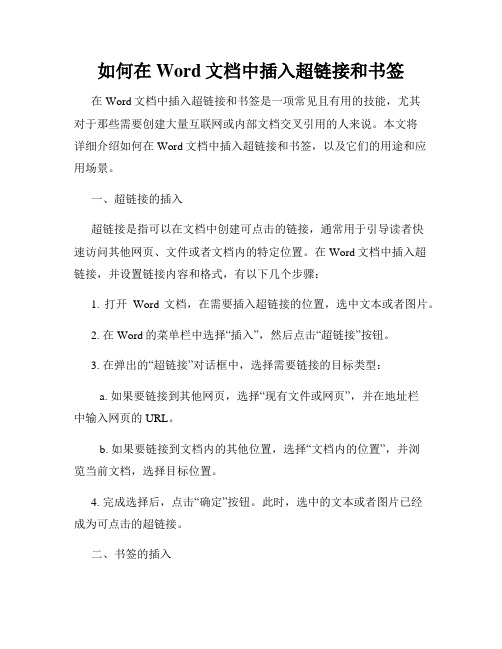
如何在Word文档中插入超链接和书签在Word文档中插入超链接和书签是一项常见且有用的技能,尤其对于那些需要创建大量互联网或内部文档交叉引用的人来说。
本文将详细介绍如何在Word文档中插入超链接和书签,以及它们的用途和应用场景。
一、超链接的插入超链接是指可以在文档中创建可点击的链接,通常用于引导读者快速访问其他网页、文件或者文档内的特定位置。
在Word文档中插入超链接,并设置链接内容和格式,有以下几个步骤:1. 打开Word文档,在需要插入超链接的位置,选中文本或者图片。
2. 在Word的菜单栏中选择“插入”,然后点击“超链接”按钮。
3. 在弹出的“超链接”对话框中,选择需要链接的目标类型:a. 如果要链接到其他网页,选择“现有文件或网页”,并在地址栏中输入网页的URL。
b. 如果要链接到文档内的其他位置,选择“文档内的位置”,并浏览当前文档,选择目标位置。
4. 完成选择后,点击“确定”按钮。
此时,选中的文本或者图片已经成为可点击的超链接。
二、书签的插入书签是指在文档中创建的一个标记,用于快速定位到文档内的特定位置。
插入书签可以方便我们在文档中设置交叉引用,快速跳转到某个位置进行编辑或查看。
在Word文档中插入书签,有以下几个步骤:1. 打开Word文档,选中需要插入书签的位置。
2. 在Word的菜单栏中选择“插入”,然后点击“书签”按钮。
3. 在弹出的“书签”对话框中,输入书签的名称,然后点击“添加”按钮。
4. 完成添加后,点击“关闭”按钮。
此时,已成功在选中的位置插入了一个书签。
三、超链接和书签的应用场景超链接和书签在文档中的应用场景丰富多样,下面列举了几个常见的用途:1. 文档内部的交叉引用:通过在文档中插入书签,并在其他位置插入超链接,可以实现快速跳转到书签所在的位置,方便查看或编辑。
2. 网页链接:通过在文档中插入超链接,可以引导读者快速访问相关的网页,扩展文档的内容和参考资料。
3. 文件链接:在文档中插入超链接,可以引导读者打开其他文件或者文档,方便查看相关材料。
如何在报告中有效使用图表标题与图示标签

如何在报告中有效使用图表标题与图示标签导言:在报告中使用图表是非常常见的,它可以帮助读者更直观地理解数据和趋势。
然而,只有图表本身是远远不够的,恰当的图表标题和图示标签也是必不可少的。
本文将通过以下六个标题,详细论述如何在报告中有效使用图表标题与图示标签。
一、图表标题的作用与重要性图表标题不仅能够简明扼要地概括图表的内容,还能够帮助读者快速了解图表的主题。
一个好的图表标题应当具备准确性、简洁性和吸引力,从而能够吸引读者的注意力,提供关键信息,引导读者的思考。
二、编写图表标题的技巧与方法1. 明确图表目的:在编写图表标题之前,首先需要明确图表的目的和要传达的信息。
只有明确了目的,才能更好地选择合适的词语和结构来编写标题。
2. 简明扼要:图表标题应当尽量简短,不超过一行。
使用简洁的词汇和简明的句子,传递出准确而又明确的信息。
3. 强调要点:在标题中强调图表中最重要的要点,帮助读者快速理解图表的主题。
可以使用字体加粗或者着重标识的方式来强调重要信息。
三、图示标签的种类与用途图示标签是指在图表中为数据点或者数据系列添加文字说明的标签。
图示标签可以用于解释数据,标记特定数据点,辅助数据对比等多种用途。
常见的图示标签包括数据标签、类别标签、序列标签等。
四、图示标签的位置选择与布局图示标签的位置选择与布局对于图表的可读性和信息传达起着重要作用。
在选择图示标签的位置时,应当考虑到读者的视觉习惯和阅读顺序。
一般情况下,图示标签可以选择在数据点上方、下方、左侧或右侧进行展示。
五、图示标签的字体与格式设计图示标签的字体与格式设计也需要注意。
字体的大小应当适中,能够清晰地展示标签内容。
此外,还可以通过使用不同的颜色、字体样式、字体粗细等来突出重要的标签或者数据点。
六、图表标题与图示标签的协调与统一在报告中,图表标题和图示标签应当协调一致,相互促进,形成一个良好的整体效果。
图表标题可以概括性地描述图表内容,而图示标签则可以提供更详细的数据解释和标记。
报表工具FineReport ——报表教程之超级链接
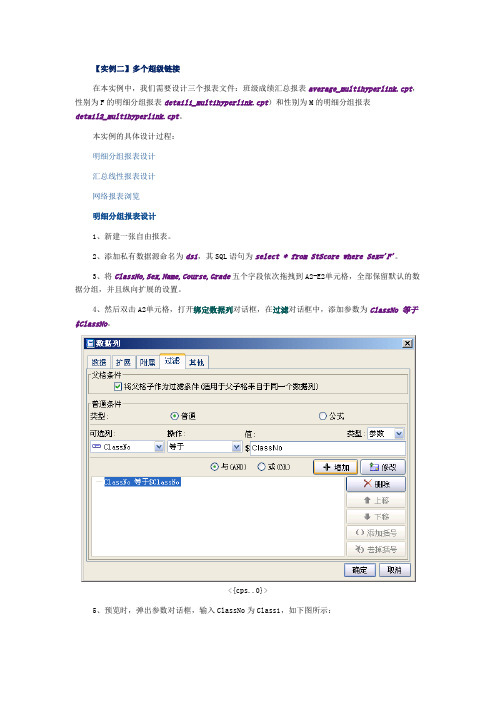
【实例二】多个超级链接在本实例中,我们需要设计三个报表文件:班级成绩汇总报表average_multihyperlink.cpt,性别为F的明细分组报表detail1_multihyperlink.cpt)和性别为M的明细分组报表detail2_multihyperlink.cpt。
本实例的具体设计过程:明细分组报表设计汇总线性报表设计网络报表浏览明细分组报表设计1、新建一张自由报表。
2、添加私有数据源命名为ds1,其SQL语句为select * from StScore where Sex='F'。
3、将ClassNo,Sex,Name,Course,Grade五个字段依次拖拽到A2-E2单元格,全部保留默认的数据分组,并且纵向扩展的设置。
4、然后双击A2单元格,打开绑定数据列对话框,在过滤对话框中,添加参数为ClassNo 等于$ClassNo。
<{cps..0}>5、预览时,弹出参数对话框,输入ClassNo为Class1,如下图所示:<{cps..1}>6、预览效果图如下所示:<{cps..2}>7、保存设计好的报表文件为detail1_multihyperlink.cpt,保存路径应在网络报表根目录下:../WebReport/WEB-INF/reportlets/com/doc/detail1_multihyperlink.cpt。
8、按照上述方法再设计一份明细分组报表detail2_multihyperlink.cpt,在添加私有数据源的对话框中,将其SQL语句为select * from StScore where Sex='M',其他保持不变,最后保存在网络报表根目录下:../WebReport/WEB-INF/reportlets/com/doc/detail2_multihyperlink.cpt。
汇总报表设计1、新建一张自由报表。
怎么在报表系统中添加数据源和数据集
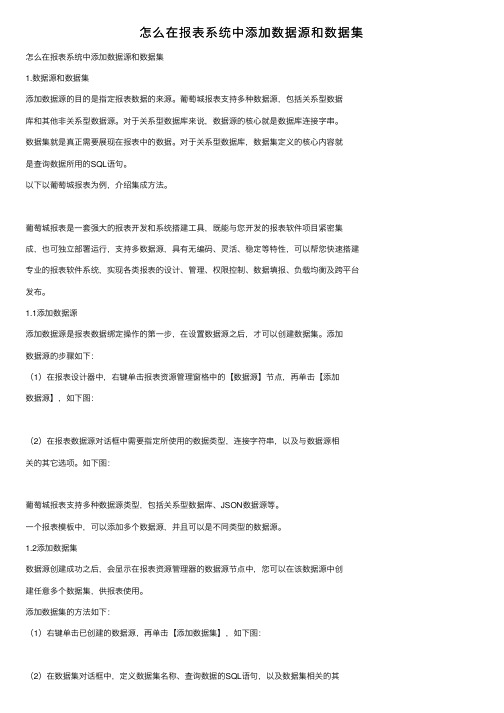
怎么在报表系统中添加数据源和数据集怎么在报表系统中添加数据源和数据集1.数据源和数据集添加数据源的⽬的是指定报表数据的来源。
葡萄城报表⽀持多种数据源,包括关系型数据库和其他⾮关系型数据源。
对于关系型数据库来说,数据源的核⼼就是数据库连接字串。
数据集就是真正需要展现在报表中的数据。
对于关系型数据库,数据集定义的核⼼内容就是查询数据所⽤的SQL语句。
以下以葡萄城报表为例,介绍集成⽅法。
葡萄城报表是⼀套强⼤的报表开发和系统搭建⼯具,既能与您开发的报表软件项⽬紧密集成,也可独⽴部署运⾏,⽀持多数据源,具有⽆编码、灵活、稳定等特性,可以帮您快速搭建专业的报表软件系统,实现各类报表的设计、管理、权限控制、数据填报、负载均衡及跨平台发布。
1.1添加数据源添加数据源是报表数据绑定操作的第⼀步,在设置数据源之后,才可以创建数据集。
添加数据源的步骤如下:(1)在报表设计器中,右键单击报表资源管理窗格中的【数据源】节点,再单击【添加数据源】,如下图:(2)在报表数据源对话框中需要指定所使⽤的数据类型,连接字符串,以及与数据源相关的其它选项。
如下图:葡萄城报表⽀持多种数据源类型,包括关系型数据库、JSON数据源等。
⼀个报表模板中,可以添加多个数据源,并且可以是不同类型的数据源。
1.2添加数据集数据源创建成功之后,会显⽰在报表资源管理器的数据源节点中,您可以在该数据源中创建任意多个数据集,供报表使⽤。
添加数据集的⽅法如下:(1)右键单击已创建的数据源,再单击【添加数据集】,如下图:(2)在数据集对话框中,定义数据集名称、查询数据的SQL语句,以及数据集相关的其它选项。
如下图:为了降低编写SQL语句的难度,对话框提供了可视化查询设计器(铅笔形图标),可帮助您选择需要查询的数据库表和字段。
通过点击对勾形图标可检查SQL语句的正确性,验证之后,【字段】部分会⾃动列出数据集的字段列表。
您还可以添加额外的数据集字段,⽐如在原有【数量】和【单价】字段的基础上,添加【⾦额】字段,数值是数量和单价的乘积。
农村信用社报表系统操作手册

农村信用社财务报表管理系统操作手册二0一二年十二月目录1系统概述................................................................. - 6 -1.1 系统简介........................................................... - 6 -1.1.1 系统名称及版本号............................................. - 6 -1.1.2 系统使用范围、权限及对象..................................... - 6 -1.2 操作系统结构介绍................................................... - 7 -1.2.1 操作系统功能结构说明......................................... - 7 -1.2.2 操作系统结构示图............................................. - 7 -2系统功能描述............................................................. - 8 -2.1 系统流程........................................................... - 8 -2.2 系统登陆........................................................... - 9 -2.2.1 登陆描述..................................................... - 9 -2.2.2 登陆界面..................................................... - 9 -2.2.3 系统登陆操作方法............................................. - 9 -2.2.4 登陆操作说明................................................ - 10 -3常用功能.................................................................- 11 -3.1 我的工作台........................................................ - 11 -3.1.1 我的工作台功能概述.......................................... - 11 -3.1.2 我的工作台操作界面.......................................... - 11 -3.1.3 我的工作台操作方法.......................................... - 11 -3.2 信息公告.......................................................... - 12 -3.2.1 信息发布.................................................... - 12 -3.2.2 信息查询.................................................... - 14 -3.3 我的收藏夹........................................................ - 17 -3.3.1 报表存储.................................................... - 17 -3.3.2 报表收藏.................................................... - 18 -3.3.3 类别维护.................................................... - 19 -3.3.4 菜单收藏.................................................... - 22 -3.4 指标查询.......................................................... - 24 -3.4.1 指标分项查询................................................ - 24 -3.4.2 指标多机构查询.............................................. - 26 -3.5.1 报表打印控件功能描述........................................ - 27 -3.5.2 报表打印控件操作界面........................................ - 27 -3.5.3 报表控件下载操作方法........................................ - 27 -4报表查询.................................................................- 29 -4.1 财务报表.......................................................... - 29 -4.1.1 财务报表功能描述............................................ - 29 -4.1.2 财务报表操作界面............................................ - 30 -4.1.3 财务报表操作方法............................................ - 30 -4.1.4 报表显示页面表头功能说明.................................... - 31 -4.2 合并报表.......................................................... - 34 -4.2.1 合并报表功能描述............................................ - 34 -4.2.2 合并报表操作界面............................................ - 34 -4.2.3 合并报表操作方法............................................ - 34 -5数据补录.................................................................- 36 -5.1 数据补录.......................................................... - 36 -5.1.1 整表补录.................................................... - 37 -5.2 数据查看及汇总.................................................... - 40 -5.2.1 整表数据查询................................................ - 40 -5.3 下属机构数据查看及汇总............................................ - 41 -5.3.1 整表数据提交情况及汇总...................................... - 42 -6报表管理.................................................................- 43 -6.1 报表资源管理...................................................... - 43 -6.1.1 报表目录维护................................................ - 43 -6.1.2 报表文件上传................................................ - 45 -6.1.3 报表资源维护................................................ - 48 -6.2 报表发布管理...................................................... - 51 -6.2.1 报表发布.................................................... - 51 -6.2.2 发布栏目维护................................................ - 53 -6.3 报表权限管理...................................................... - 55 -6.3.1 按角色权限管理.............................................. - 55 -6.3.2 按用户权限管理.............................................. - 57 -6.4.1 报表校验公式配置功能描述.................................... - 58 -6.4.2 报表校验公式配置操作界面.................................... - 58 -6.4.3 报表校验公式配置操作方法.................................... - 58 -7自定义报表...............................................................- 60 -7.1.1 自定义指标配置.............................................. - 60 -7.1.2 自定义报表设计.............................................. - 61 -7.1.3 自定义指标查询.............................................. - 61 -7.1.4 自定义报表查询.............................................. - 64 -8业务维护.................................................................- 66 -8.1 指标维护.......................................................... - 66 -8.1.1 整表指标校验公式............................................ - 66 -8.2 信息维护.......................................................... - 68 -8.2.1 信息栏目维护................................................ - 68 -8.2.2 信息文件维护................................................ - 69 -8.3 汇率维护.......................................................... - 71 -8.3.1 汇率维护功能描述............................................ - 71 -8.3.2 汇率维护操作界面............................................ - 71 -8.3.3 汇率维护操作流程............................................ - 72 -9系统维护.................................................................- 73 -9.1 机构管理.......................................................... - 73 -9.1.1 机构维护.................................................... - 73 -9.1.2 机构生成.................................................... - 75 -9.1.3 机构刷新.................................................... - 75 -9.2 角色维护.......................................................... - 76 -9.2.1 角色维护功能描述............................................ - 76 -9.2.2 角色维护操作界面............................................ - 76 -9.2.3 角色维护操作方法............................................ - 76 -9.3 用户维护.......................................................... - 78 -9.3.1 用户维护功能描述............................................ - 78 -9.3.2 用户维护操作界面............................................ - 78 -9.3.3 用户维护操作方法............................................ - 78 -9.4 菜单管理.......................................................... - 81 -9.4.1 菜单管理功能描述............................................ - 81 -9.4.2 菜单管理操作界面............................................ - 81 -9.4.3 菜单管理操作流程............................................ - 81 -9.5 系统参数.......................................................... - 83 -9.5.1 系统时间翻牌................................................ - 83 -9.5.2 系统参数配置................................................ - 83 -9.5.3 报表批量生成参数............................................ - 84 -1系统概述报表管理系统是为了满足报表规范上报、展示、查询的需求而开发的信息管理系统,是财务管理系统的重要组成部分之一。
报告中图表的编号与标签设置

报告中图表的编号与标签设置图表在报告中的使用是非常常见的,它可以通过直观的方式展示数据、趋势和关系,帮助读者更好地理解和分析问题。
在报告中使用图表可以为内容增添色彩,提高可读性。
然而,图表的使用也需要注意一些细节,其中包括编号与标签的设置。
本文将围绕这一主题展开详细论述,通过以下六个标题进行讨论。
一、图表编号的目的与作用图表编号的目的在于便于读者在报告中找到特定的图表。
通过给每个图表编号,读者可以参照文中的引用进行查找和阅读。
图表编号一般以连续的数字进行,例如“图1”、“图2”等,也可以根据章节进行分节,如“图2.1”、“图2.2”等。
正确设置图表编号可以使报告更加有序、结构清晰。
二、编号的设置原则图表编号的设置应符合一定的原则。
首先,编号应具有唯一性,同一个报告中的图表编号不能重复。
其次,编号应与文中的引用相对应,即在文中提到某个图表时,编号应与之对应,避免混淆。
同时,编号的格式应规范一致,例如使用阿拉伯数字、中文数字或罗马数字等,根据自己的需要进行选择。
图表编号的设置原则可以使报告更加规范、易读。
三、图表标签的重要性除了编号外,图表标签也是非常重要的。
图表标签可以向读者提供必要的信息,帮助他们更好地理解和解读图表。
标签一般包括图表的标题、图表的单位、图表的来源等。
标题应简明扼要地概括图表的主要内容,单位可以标明数据的度量方式,来源可以标明数据的来源和参考文献。
图表标签的设置可以使报告更加准确、可信。
四、标题的撰写技巧图表的标题对于图表的理解和阅读具有重要作用。
一个好的标题应该准确地概括图表的主要内容,简洁明了,能够引起读者的兴趣。
标题可以使用简洁的词汇和短语,避免使用过长、晦涩的句子。
同时,标题还可以使用适量的修饰词,例如“增长”、“下降”、“比例”等词语,以更好地突出图表的特点。
撰写好标题可以使图表更加具有吸引力和说服力。
五、标签位置的选择在图表中,标签的位置也是需要考虑的因素之一。
标签的位置应该使读者可以轻松地阅读并理解图表。
课堂案例3——为产品库存管理表创建超链接_Excel 2010 应用教程_[共3页]
![课堂案例3——为产品库存管理表创建超链接_Excel 2010 应用教程_[共3页]](https://img.taocdn.com/s3/m/5f4c7971f524ccbff021842e.png)
图11-28 编辑超链接
改超链接的显示名称:
已创建的超链接显示的提示文字,可将鼠标光标移动到包含超链接的单元格中直接进行编辑,或在“编辑超链接”对话框的“要显示的文字”文本框中输入相应的提示。
用鼠标右键单击该超链接,在弹出的快捷菜单中选择“取消超链接”命令,或在“编辑超链接”对话框中单击按钮即可删除已创建的超链接,并将
11.3.3 课堂案例3——为产品库存管理表创建超链接
素材所在位置 光盘:\素材文件\第11章\课堂练习3\产品库存管理表.xlsx
效果所在位置 光盘:\效果文件\第11章\课堂练习3\产品库存管理表.xlsx
视频演示 光盘:\视频文件\第11章\为产品库存管理表创建超链接.swf
图11-29 创建超链接后的产品库存管理表的参考效果
库存管理是指在物流过程中商品数量的管理。
通过库存管理系统可以及时反映各种物资的仓储、流向情况,为生产管理和成本核算提供依据;通过库存分析,为
管理及决策人员提供库存资金占用情况、物资积压情况、短缺/超储情况等不同的
职业素养
统计分析信息;通过对批号的跟踪,实现专批专管,保证质量跟踪的贯通。
(1) 打开素材文件“产品库存管理表.xlsx”,在“主界面”工作表中选择“入库明细表”文本所在的单元格,然后在【插入】→【链接】组中单击“超链接”按钮。
235。
